Iklan
Meskipun Windows 10 memiliki tampilan yang apik, Anda mungkin masih bertanya-tanya bagaimana cara membuat Windows 10 terlihat lebih baik. Kami di sini untuk menjelaskan kekayaan opsi penyesuaian yang akan membuat komputer Anda lebih pribadi.
Telusuri metode-metode ini untuk mengubah tampilan dan nuansa Windows, dan komputer Anda akan menjadi tempat yang lebih hidup setelah Anda selesai.
1. Mengatur Wallpaper Desktop Baru dan Latar Belakang Layar Kunci
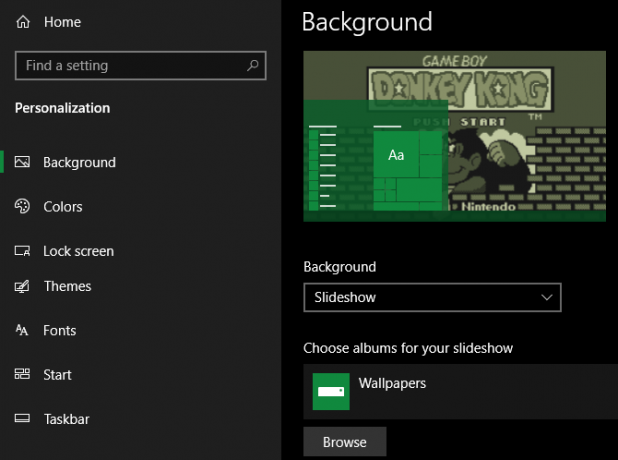
Salah satu cara termudah untuk memberikan tampilan baru pada desktop Anda adalah dengan memilih wallpaper desktop yang sesuai dengan minat Anda. Untuk melakukan ini, buka Pengaturan aplikasi (menggunakan pintasan keyboard Menangkan + I jika Anda suka) dan masukkan Personalisasi bagian.
Di sini, di Latar Belakang tab, Anda akan menemukan beberapa opsi yang terkait dengan wallpaper desktop Anda. Di kotak dropdown di bawah Latar Belakang, Pilih Gambar untuk menggunakan satu gambar. Memukul Telusuri tombol di bawah ini untuk memilih gambar dari PC Anda. Lihatlah beberapa
situs hebat untuk menemukan wallpaper baru 5 Aplikasi dan Situs untuk Wallpaper HD Luar Biasa Gratis di Ponsel dan DesktopMenemukan gambar yang menghasilkan wallpaper bagus tidak semudah kelihatannya. Mari kita gunakan aplikasi dan situs ini untuk mencari beberapa wallpaper dan latar belakang HD yang cemerlang untuk layar Anda. Baca lebih banyak jika Anda membutuhkan ide.Jika Anda ingin melampaui gambar statis, coba atur tayangan slide. Pilih folder yang penuh gambar di komputer Anda, dan Windows akan mengubahnya pada interval yang Anda tentukan.
Di bagian bawah, Anda dapat memilih bagaimana gambar Anda pas di layar jika ukurannya tidak tepat. Jika Anda tidak yakin, Mengisi mungkin akan memberikan hasil terbaik.
Saat Anda di sini, pergilah ke Layar kunci tab untuk memilih gambar untuk tampilan itu. Sama seperti desktop Anda, Anda dapat memilih satu gambar atau tampilan slide.
2. Cat Windows dengan Warna Favorit Anda
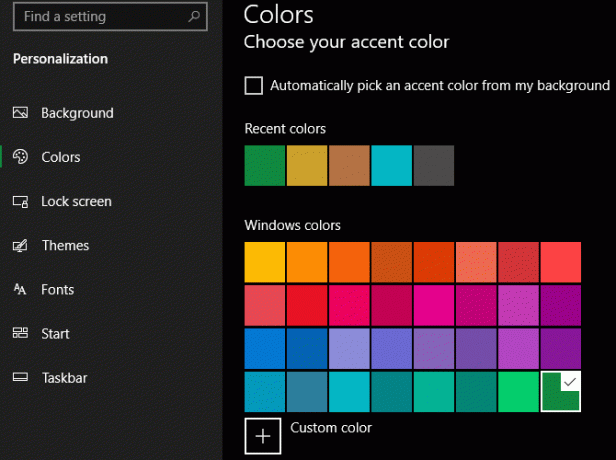
Tinggal di Personalisasi jendela, lompat ke jendela Warna bagian untuk opsi kustomisasi mudah lainnya. Pilih warna favorit Anda dari kotak, dan Anda dapat menerapkan warna itu di seluruh Windows.
Jika Anda tidak menyukai salah satu warna standar, buka Warna kustom untuk kontrol lebih rinci. Setelah Anda memilih satu, centang kedua kotak di bawah Tampilkan warna aksen pada permukaan berikut untuk menerapkannya pada bilah judul aplikasi, serta elemen Windows seperti Taskbar dan menu Start.
Juga di menu ini, Anda dapat menonaktifkan efek transparansi Windows 10 dan memilih antara mode terang dan gelap. Jika Anda benci dibutakan oleh cahaya putih, ini adalah cara utama untuk membuat Windows 10 terlihat lebih baik.
3. Tetapkan Gambar Akun
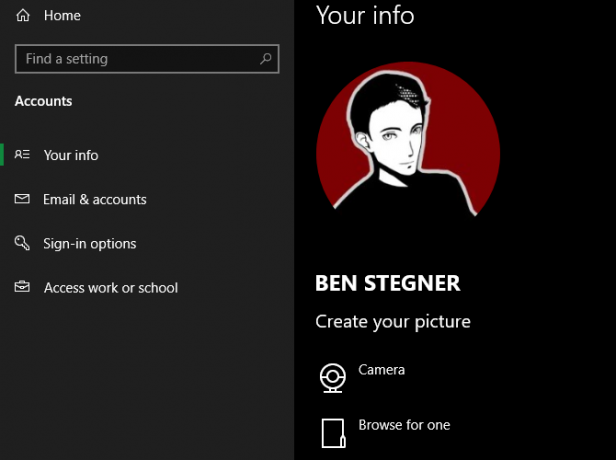
Siluet abu-abu umum yang mewakili akun pengguna Windows 10 Anda di luar kotak membosankan. Anda dapat mempersonalisasi akun Anda dengan foto khusus, yang sangat berguna pada sistem multi-pengguna.
Untuk melakukan ini, kunjungi Pengaturan> Akun> Info Anda. Di sini Anda dapat memilih Kamera untuk mengambil foto baru dengan webcam Anda, atau Jelajahi satu untuk mengunggah gambar dari PC Anda.
Setelah diatur, Anda akan melihat ikon ini di beberapa tempat di sekitar antarmuka Windows.
4. Merevisi Menu Start
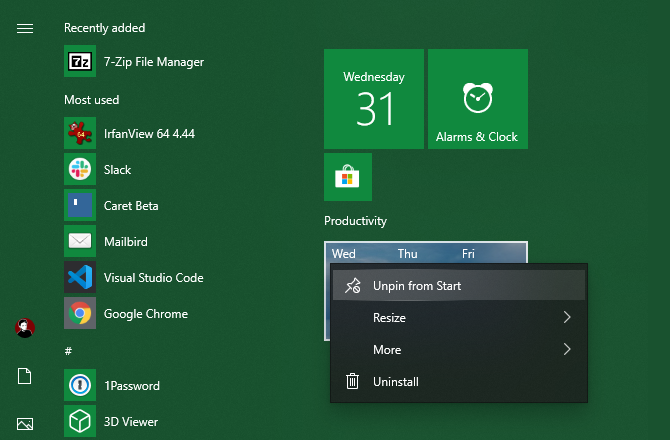
Kemungkinannya adalah Anda sering menggunakan menu Start untuk meluncurkan program dan mencari file Anda. Untuk merampingkannya, Anda harus menghapus ubin sampah dan aplikasi yang tidak Anda pedulikan.
Untuk menghapus ubin dengan cepat dari Start Menu, klik kanan dan pilih Lepas sematan dari Mulai. Anda juga dapat menghapus semua ubin dalam grup dengan mengklik kanan nama grup dan memilih Lepas sematan grup dari Mulai.
Selanjutnya, Anda dapat membuat menu Start lebih bermanfaat dengan menyeret aplikasi yang sebenarnya Anda gunakan dari daftar ke area ubin di sebelah kanan. Ini bertindak sebagai pintasan, dan aplikasi dengan Live Tiles bahkan dapat memperbarui dengan informasi baru secara real time.
Saat berada di menu Mulai, Anda juga harus meluangkan waktu untuk hapus bloatware Windows 10 Cara Mudah Menghapus Bloatware Dari Windows 10Windows 10 dilengkapi dengan set sendiri aplikasi pra-instal. Mari kita lihat metode yang dapat Anda gunakan untuk menghapus bloatware di PC Anda dan debloat Windows 10. Baca lebih banyak . Pengguna mahir yang tidak menyukai menu Start Windows 10 mungkin akan mempertimbangkan menggunakan penggantian menu Start 7 Alternatif dan Pengganti Menu Start Windows TerbaikStart Menu Windows 10 adalah perbaikan besar dibandingkan Windows 8, tetapi Anda bisa membuatnya lebih baik. Berikut adalah alat terbaik untuk mengatasi atau mengganti Start Menu. Baca lebih banyak .
5. Rapikan dan Atur Desktop Anda
Memiliki banyak ikon desktop dapat menghalangi wallpaper yang Anda pilih. Banyak orang menggunakan desktop mereka sebagai tempat pembuangan umum untuk file yang mereka belum tahu apa yang harus dilakukan, sehingga membuatnya semakin cepat berantakan.
Beberapa langkah cepat dapat membuat desktop Anda menjadi tempat yang lebih waras. Jika Anda memiliki situasi yang sangat berantakan, Anda mungkin perlu panduan kami untuk membersihkan desktop Anda sekali dan untuk semua Cara Bersihkan Desktop Windows Anda Sekali dan untuk SemuaKekacauan lebih merugikan daripada yang Anda sadari. Desktop Windows yang rapi membuat segalanya lebih mudah ditemukan, lebih menyenangkan untuk dilihat, dan mengurangi stres. Kami menunjukkan kepada Anda bagaimana cara mengatur desktop Anda. Baca lebih banyak .
Sembunyikan Ikon Sistem di Desktop
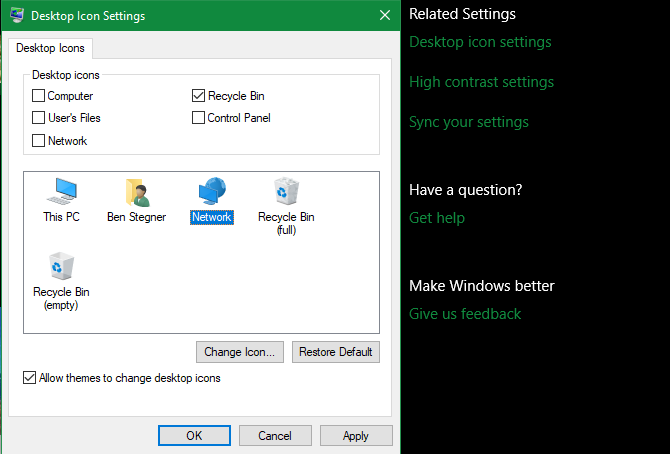
Pertama, Anda mungkin ingin menyembunyikan ikon Windows default seperti PC ini jadi mereka tidak membuang-buang ruang. Untuk melakukan ini, kunjungi Pengaturan> Personalisasi> Tema dan klik Pengaturan ikon desktop di sisi kanan jendela.
Ini akan memunculkan jendela baru kecil, tempat Anda dapat menghapus centang ikon Windows yang tidak ingin ditampilkan.
Atur Ikon Desktop
Selanjutnya, Anda dapat memanfaatkan beberapa alat untuk mengatur ikon Anda dengan mengklik kanan ruang kosong di desktop Anda dan memilih Melihat. Ini memungkinkan Anda mengubah ukuran ikon, mengaturnya secara otomatis, dan mengambil semua ikon ke kisi.
Jika Anda suka, Anda bahkan dapat menghapus centang Tampilkan ikon desktop untuk menyembunyikan mereka semua. Perhatikan bahwa ini tidak menghapus file Anda; itu hanya menghapus ikon. Anda masih dapat menelusuri file di desktop menggunakan File Explorer.
Setelah Anda mendapatkan tata letak visual seperti yang Anda suka, gunakan Sortir dengan opsi menu untuk secara otomatis mendaftar ikon desktop Anda dengan berbagai kriteria.
Jika Anda menginginkan sesuatu yang lebih kuat, Anda dapat menggunakan alat pihak ketiga seperti Pagar untuk bertengkar ikon desktop Anda. Kami sudah melihat beberapa alternatif manajemen desktop untuk Pagar 7 Alternatif Gratis Terbaik untuk Pagar untuk Manajemen Desktop WindowsApakah desktop Windows Anda sedikit berantakan? Berikut adalah aplikasi manajemen desktop gratis yang dapat membantu Anda mengatur kekacauan virtual Anda. Baca lebih banyak jika Anda ingin mencoba sesuatu yang lain.
6. Kustomisasi Suara Windows
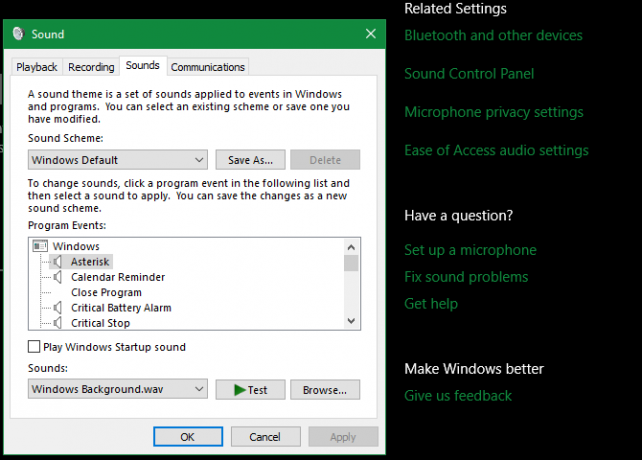
Sejauh ini, kami telah melihat cara membuat Windows terlihat lebih baik secara visual. Tetapi Anda dapat menyesuaikan bagaimana suara Windows juga. Hanya perlu sedikit usaha untuk mengganti suara default generik.
Untuk menyesuaikan ini, buka Pengaturan> Sistem> Suara dan klik Panel Kontrol Suara tautan di sisi kanan. Di jendela yang dihasilkan, beralih ke Kedengarannya tab.
Di sini Anda akan melihat daftar berbagai acara yang dimainkan oleh Windows. Masing-masing yang saat ini memiliki kumpulan suara menampilkan ikon speaker di sebelahnya. Sorot yang ingin Anda tinjau, lalu klik Uji tombol untuk mendengarnya. Untuk mengganti suara, sorot dan pilih suara baru dari menu dropdown.
Jika Anda tidak dapat menemukan yang Anda sukai, klik Telusuri tombol untuk memilih file dari komputer Anda. Perhatikan bahwa semua suara Windows harus dalam format WAV agar berfungsi dengan benar.
Untuk lebih lanjut tentang ini, termasuk di mana menemukan paket suara baru, lihat ikhtisar kami tentang menyesuaikan suara Windows 10 Cara Menyesuaikan Suara di Windows 10 (Dan Tempat Mengunduhnya)Kustomisasi suara pada Windows 10, temukan tema dan skema suara baru, dan tingkatkan kualitas suara komputer Anda. Baca lebih banyak .
7. Jadikan Windows 10 Cantik Dengan Rainmeter
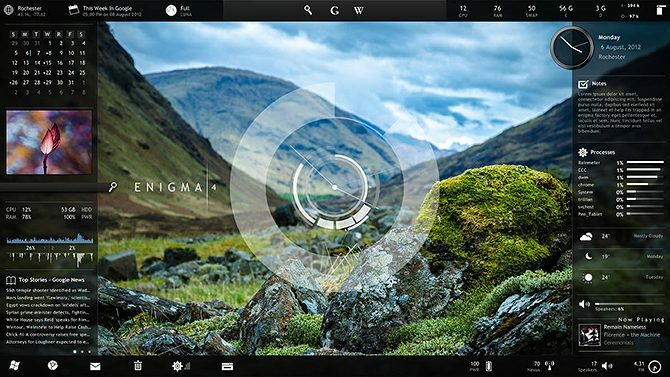
Tidak ada diskusi tentang bagaimana membuat Windows 10 terlihat keren selesai tanpa menyebutkan Rainmeter. Ini adalah alat kustomisasi desktop terbaik, dan sempurna untuk pengguna yang lebih maju yang tidak puas dengan apa yang telah kami bahas di atas. Anda bahkan dapat menggunakannya untuk memiliki Windows 10 terlihat seperti versi Windows lama Cara Membuat Windows 10 Terlihat Seperti Windows 7 atau XPBerikut cara membuat Windows 10 terlihat seperti Windows 7, Windows XP, atau Windows 8 sehingga Anda dapat mengembalikan tampilan dan nuansa klasik. Baca lebih banyak .
Karena segala yang dapat dilakukannya, Rainmeter sering membuat kewalahan bagi pengguna baru. Diskusi lengkap tentang cara menggunakannya berada di luar cakupan diskusi ini, jadi lihatlah pengantar dasar untuk Rainmeter Panduan Sederhana untuk Rainmeter: Alat Kustomisasi Windows DesktopRainmeter adalah alat terbaik untuk menyesuaikan desktop Windows Anda dengan wallpaper interaktif, widget desktop, dan banyak lagi. Panduan sederhana kami akan membantu Anda membuat pengalaman desktop pribadi Anda dalam waktu singkat. Baca lebih banyak dan beberapa kulit Rainmeter minimalis terbaik Skin Rainmeter Terbaik untuk Desktop MinimalisIngin menyesuaikan Windows dengan Rainmeter? Berikut ini adalah skin Rainmeter terbaik untuk desktop Windows yang bersih dan minimalis. Baca lebih banyak untuk memulai.
Begitu Banyak Cara untuk Membuat Windows Terlihat Lebih Baik
Setelah penyesuaian ini selesai, Anda telah melakukan sedikit pekerjaan untuk membuat Windows 10 unik bagi Anda. Dipersenjatai dengan wallpaper khusus, suara, warna, ditambah desktop yang terorganisir dan menu Mulai, instalasi Windows 10 Anda tidak akan terlihat seperti orang lain.
Ingin masuk lebih dalam? Lanjutkan dengan alat terbaik untuk menyesuaikan Windows 10 8 Alat Terbaik untuk Melakukan Tweak dan Menyesuaikan Windows 10Ingin memberikan tampilan unik pada PC Anda? Pelajari cara menyesuaikan Windows 10 dengan alat tweak yang kuat yang memenuhi setiap kebutuhan Anda. Baca lebih banyak dan mega-panduan kami untuk kustomisasi Windows Cara Menyesuaikan Windows 10: Panduan LengkapAnda mendekorasi kantor Anda - mengapa tidak komputer Anda? Cari tahu cara membuat Windows tampak seperti yang Anda inginkan. Jadikan komputer Anda milik Anda sendiri, dengan alat gratis. Baca lebih banyak .
Kredit Gambar: maradon 333 /Shutterstock
Ben adalah Wakil Editor dan Manajer Pos Sponsor di MakeUseOf. Dia memegang gelar B.S. dalam Sistem Informasi Komputer dari Grove City College, di mana ia lulus Cum Laude dan dengan Honours di jurusannya. Dia menikmati membantu orang lain dan bersemangat tentang video game sebagai media.

